오늘 편집자는 개인용 컴퓨터 하드 드라이브에 대한 하드 암호화 보호를 구현하는 방법에 대해 자세히 논의하고 설명할 것입니다! 사용자 데이터의 보안을 보장하기 위해 다음 단계에 따라 이 강력한 기능을 단계별로 구현해 보겠습니다!
1. 먼저 "제어판" 애플리케이션을 찾아서 열고 "사용자 계정" 옵션을 찾아 실행을 클릭하세요.
=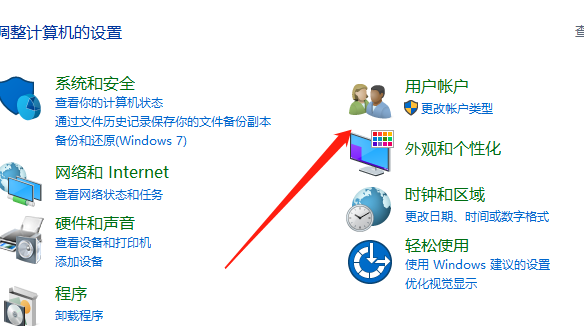
2. 다음으로 왼쪽 열 메뉴를 클릭하여 암호화된 파일 시스템 설정 단계로 들어갑니다.
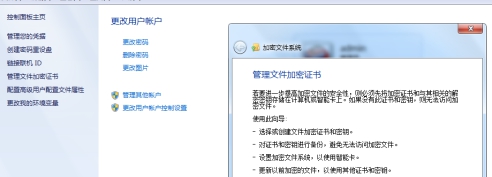
3. 페이지에서 "다음" 버튼을 클릭하고 이 옵션을 클릭하세요.
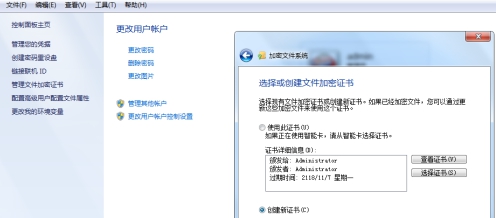
4. "다음" 버튼을 클릭하고 원하는 인증서 유형을 선택하세요. , "다음"버튼을 클릭하십시오.
5. 백업 인증서 및 키 설정으로 이동하세요. 적절한 백업 저장 위치를 선택하고 해당 비밀번호를 지정하십시오.
6. "다음" 버튼을 클릭한 후 암호화 보호할 컴퓨터 하드 드라이브를 선택하고 마지막으로 "다음"을 클릭하세요.
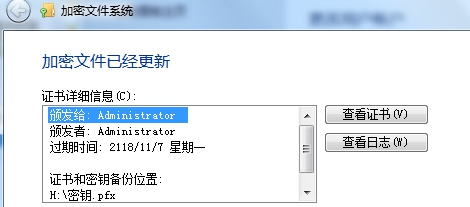
위 내용은 win10 home edition의 디스크를 암호화하는 방법의 상세 내용입니다. 자세한 내용은 PHP 중국어 웹사이트의 기타 관련 기사를 참조하세요!